Android 完美实现图片圆角和圆形(对实现进行分析)
Posted
tags:
篇首语:本文由小常识网(cha138.com)小编为大家整理,主要介绍了Android 完美实现图片圆角和圆形(对实现进行分析)相关的知识,希望对你有一定的参考价值。
转载请标明出处:http://blog.csdn.net/lmj623565791/article/details/24555655
本来想在网上找个圆角的样例看一看,不尽人意啊,基本都是官方的Demo的那张原理图。稍后会贴出。
于是自己自己定义了个View,实现图片的圆角以及圆形效果。效果图:

第一个是原图,第二个是圆形效果。第三第四设置了不同的圆角大小。
准备改变一个博客的风格,首先给大家讲一下原理,让大家明确了,然后再贴代码,不然能够直接看那么长的代码也比較痛苦。核心代码事实上就那么几行:
核心代码分析:
/**
* 依据原图和变长绘制圆形图片
*
* @param source
* @param min
* @return
*/
private Bitmap createCircleImage(Bitmap source, int min)
{
final Paint paint = new Paint();
paint.setAntiAlias(true);
Bitmap target = Bitmap.createBitmap(min, min, Config.ARGB_8888);
/**
* 产生一个相同大小的画布
*/
Canvas canvas = new Canvas(target);
/**
* 首先绘制圆形
*/
canvas.drawCircle(min / 2, min / 2, min / 2, paint);
/**
* 使用SRC_IN
*/
paint.setXfermode(new PorterDuffXfermode(PorterDuff.Mode.SRC_IN));
/**
* 绘制图片
*/
canvas.drawBitmap(source, 0, 0, paint);
return target;
}事实上主要靠:paint.setXfermode(new PorterDuffXfermode(PorterDuff.Mode.SRC_IN));这行代码,为什么呢,我给大家解释下,SRC_IN这样的模式,两个绘制的效果叠加后取交集展现后图,怎么说呢,咱们第一个绘制的是个圆形,第二个绘制的是个Bitmap,于是交集为圆形,展现的是BItmap,就实现了圆形图片效果。
圆角,事实上就是先绘制圆角矩形,是不是非常easy,以后别人再说实现圆角。你就把这一行代码给他即可了。
从android的演示样例中,给大家证明一下:
以下有一张PorterDuff.Mode的16中效果图,咱们的仅仅是其一:
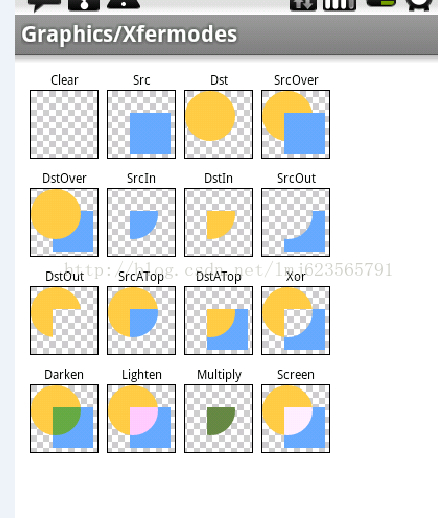
源代码咱们仅仅关心谁先谁后绘制的:
canvas.translate(x, y);
canvas.drawBitmap(mDstB, 0, 0, paint);
paint.setXfermode(sModes[i]);
canvas.drawBitmap(mSrcB, 0, 0, paint);
paint.setXfermode(null);
canvas.restoreToCount(sc);能够看出先绘制的Dst,再绘制的Src,最后的展示是SrcIn那个图:显示的区域是二者交集。展示的是Src(后者)。和咱们前面结论一致。效果16种,大家能够自由组合展示不同的效果。
好了,原理和核心代码解释完毕。以下開始写自己定义View。
1、自己定义属性:
<?xml version="1.0" encoding="utf-8"?>
<resources>
<attr name="borderRadius" format="dimension" />
<attr name="type">
<enum name="circle" value="0" />
<enum name="round" value="1" />
</attr>
<attr name="src" format="reference"></attr>
<declare-styleable name="CustomImageView">
<attr name="borderRadius" />
<attr name="type" />
<attr name="src" />
</declare-styleable>
</resources>2、构造中获取自己定义的属性:
/**
* TYPE_CIRCLE / TYPE_ROUND
*/
private int type;
private static final int TYPE_CIRCLE = 0;
private static final int TYPE_ROUND = 1;
/**
* 图片
*/
private Bitmap mSrc;
/**
* 圆角的大小
*/
private int mRadius;
/**
* 控件的宽度
*/
private int mWidth;
/**
* 控件的高度
*/
private int mHeight;
public CustomImageView(Context context, AttributeSet attrs)
{
this(context, attrs, 0);
}
public CustomImageView(Context context)
{
this(context, null);
}
/**
* 初始化一些自己定义的參数
*
* @param context
* @param attrs
* @param defStyle
*/
public CustomImageView(Context context, AttributeSet attrs, int defStyle)
{
super(context, attrs, defStyle);
TypedArray a = context.getTheme().obtainStyledAttributes(attrs, R.styleable.CustomImageView, defStyle, 0);
int n = a.getIndexCount();
for (int i = 0; i < n; i++)
{
int attr = a.getIndex(i);
switch (attr)
{
case R.styleable.CustomImageView_src:
mSrc = BitmapFactory.decodeResource(getResources(), a.getResourceId(attr, 0));
break;
case R.styleable.CustomImageView_type:
type = a.getInt(attr, 0);// 默觉得Circle
break;
case R.styleable.CustomImageView_borderRadius:
mRadius= a.getDimensionPixelSize(attr, (int) TypedValue.applyDimension(TypedValue.COMPLEX_UNIT_DIP, 10f,
getResources().getDisplayMetrics()));// 默觉得10DP
break;
}
}
a.recycle();
}
3、onMeasure中获取控件宽高:
/**
* 计算控件的高度和宽度
*/
@Override
protected void onMeasure(int widthMeasureSpec, int heightMeasureSpec)
{
// super.onMeasure(widthMeasureSpec, heightMeasureSpec);
/**
* 设置宽度
*/
int specMode = MeasureSpec.getMode(widthMeasureSpec);
int specSize = MeasureSpec.getSize(widthMeasureSpec);
if (specMode == MeasureSpec.EXACTLY)// match_parent , accurate
{
mWidth = specSize;
} else
{
// 由图片决定的宽
int desireByImg = getPaddingLeft() + getPaddingRight()
+ mSrc.getWidth();
if (specMode == MeasureSpec.AT_MOST)// wrap_content
{
mWidth = Math.min(desireByImg, specSize);
} else
mWidth = desireByImg;
}
/***
* 设置高度
*/
specMode = MeasureSpec.getMode(heightMeasureSpec);
specSize = MeasureSpec.getSize(heightMeasureSpec);
if (specMode == MeasureSpec.EXACTLY)// match_parent , accurate
{
mHeight = specSize;
} else
{
int desire = getPaddingTop() + getPaddingBottom()
+ mSrc.getHeight();
if (specMode == MeasureSpec.AT_MOST)// wrap_content
{
mHeight = Math.min(desire, specSize);
} else
mHeight = desire;
}
setMeasuredDimension(mWidth, mHeight);
}4、依据Type绘制:
/**
* 绘制
*/
@Override
protected void onDraw(Canvas canvas)
{
switch (type)
{
// 假设是TYPE_CIRCLE绘制圆形
case TYPE_CIRCLE:
int min = Math.min(mWidth, mHeight);
/**
* 长度假设不一致。按小的值进行压缩
*/
mSrc = Bitmap.createScaledBitmap(mSrc, min, min, false);
canvas.drawBitmap(createCircleImage(mSrc, min), 0, 0, null);
break;
case TYPE_ROUND:
canvas.drawBitmap(createRoundConerImage(mSrc), 0, 0, null);
break;
}
}
/**
* 依据原图和变长绘制圆形图片
*
* @param source
* @param min
* @return
*/
private Bitmap createCircleImage(Bitmap source, int min)
{
final Paint paint = new Paint();
paint.setAntiAlias(true);
Bitmap target = Bitmap.createBitmap(min, min, Config.ARGB_8888);
/**
* 产生一个相同大小的画布
*/
Canvas canvas = new Canvas(target);
/**
* 首先绘制圆形
*/
canvas.drawCircle(min / 2, min / 2, min / 2, paint);
/**
* 使用SRC_IN。參考上面的说明
*/
paint.setXfermode(new PorterDuffXfermode(PorterDuff.Mode.SRC_IN));
/**
* 绘制图片
*/
canvas.drawBitmap(source, 0, 0, paint);
return target;
}
/**
* 依据原图加入圆角
*
* @param source
* @return
*/
private Bitmap createRoundConerImage(Bitmap source)
{
final Paint paint = new Paint();
paint.setAntiAlias(true);
Bitmap target = Bitmap.createBitmap(mWidth, mHeight, Config.ARGB_8888);
Canvas canvas = new Canvas(target);
RectF rect = new RectF(0, 0, source.getWidth(), source.getHeight());
canvas.drawRoundRect(rect, mRadius, mRadius, paint);
paint.setXfermode(new PorterDuffXfermode(PorterDuff.Mode.SRC_IN));
canvas.drawBitmap(source, 0, 0, paint);
return target;
}好了,我就不解析代码了,自己定义View这是第五篇了。。,。写得好恶心,,,。
各位赞一个或者留个言。算是对我的支持~
源代码点击下载
=========================================简单修复了一下,在ScrollView以及AdapterView中的headview的显示异常的bug============
修复后代码下载:
源代码点击下载
相关博文,同一时候也推荐使用:
Android BitmapShader 实战 实现圆形、圆角图片
以上是关于Android 完美实现图片圆角和圆形(对实现进行分析)的主要内容,如果未能解决你的问题,请参考以下文章
Android自定义ImageView实现图片圆形 ,椭圆和矩形圆角显示
[Android] 给图像加入相框圆形圆角显示图片图像合成知识